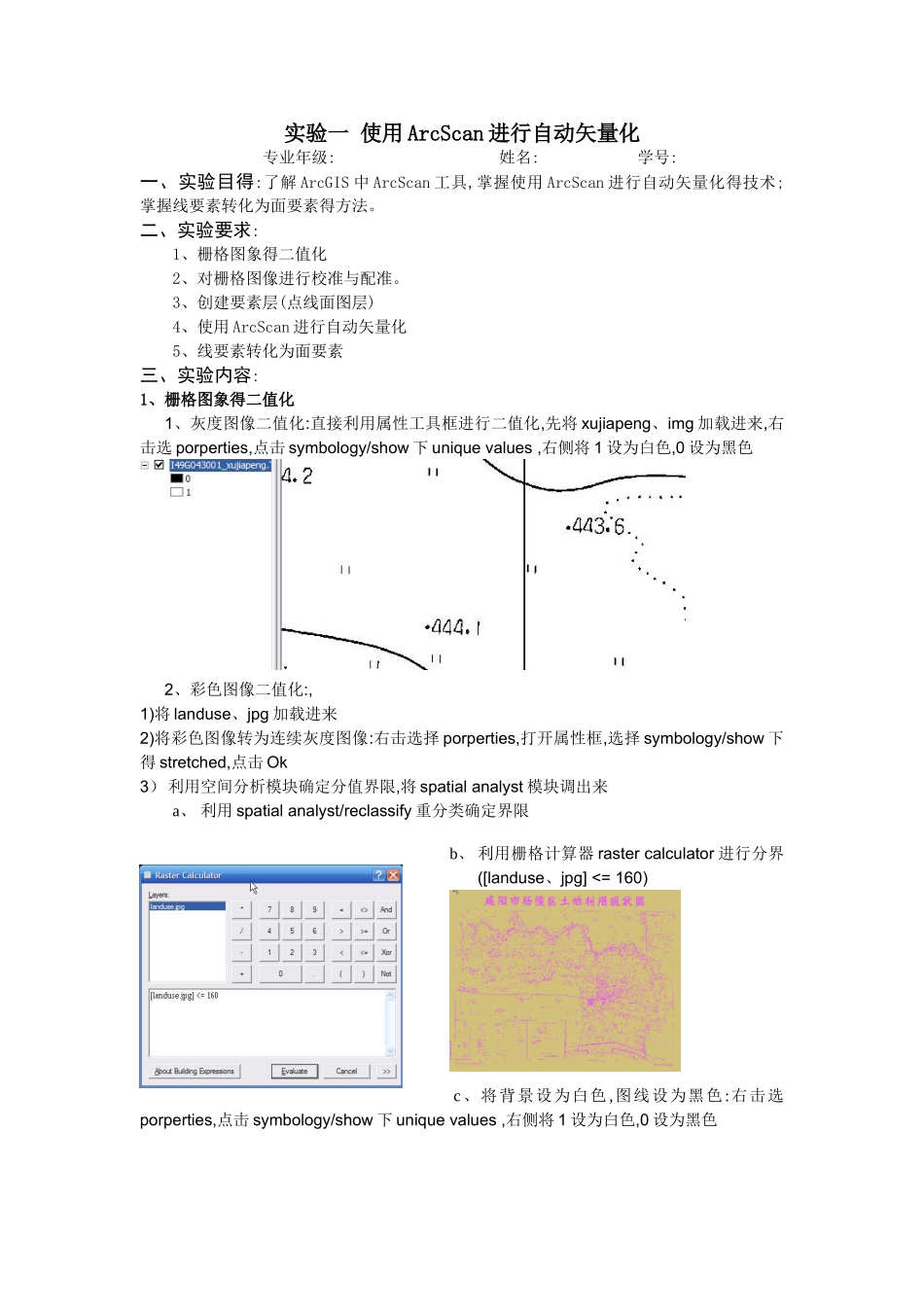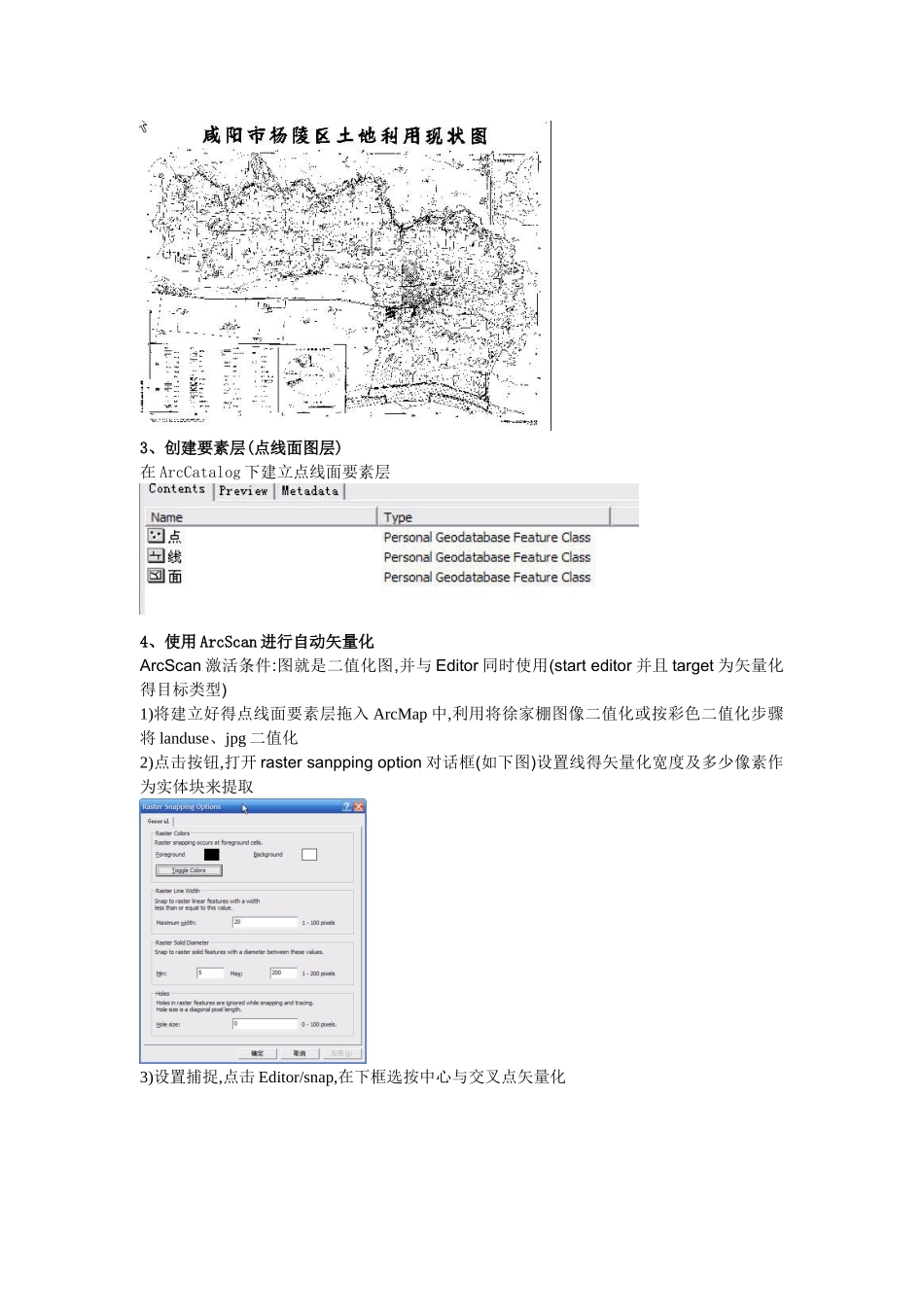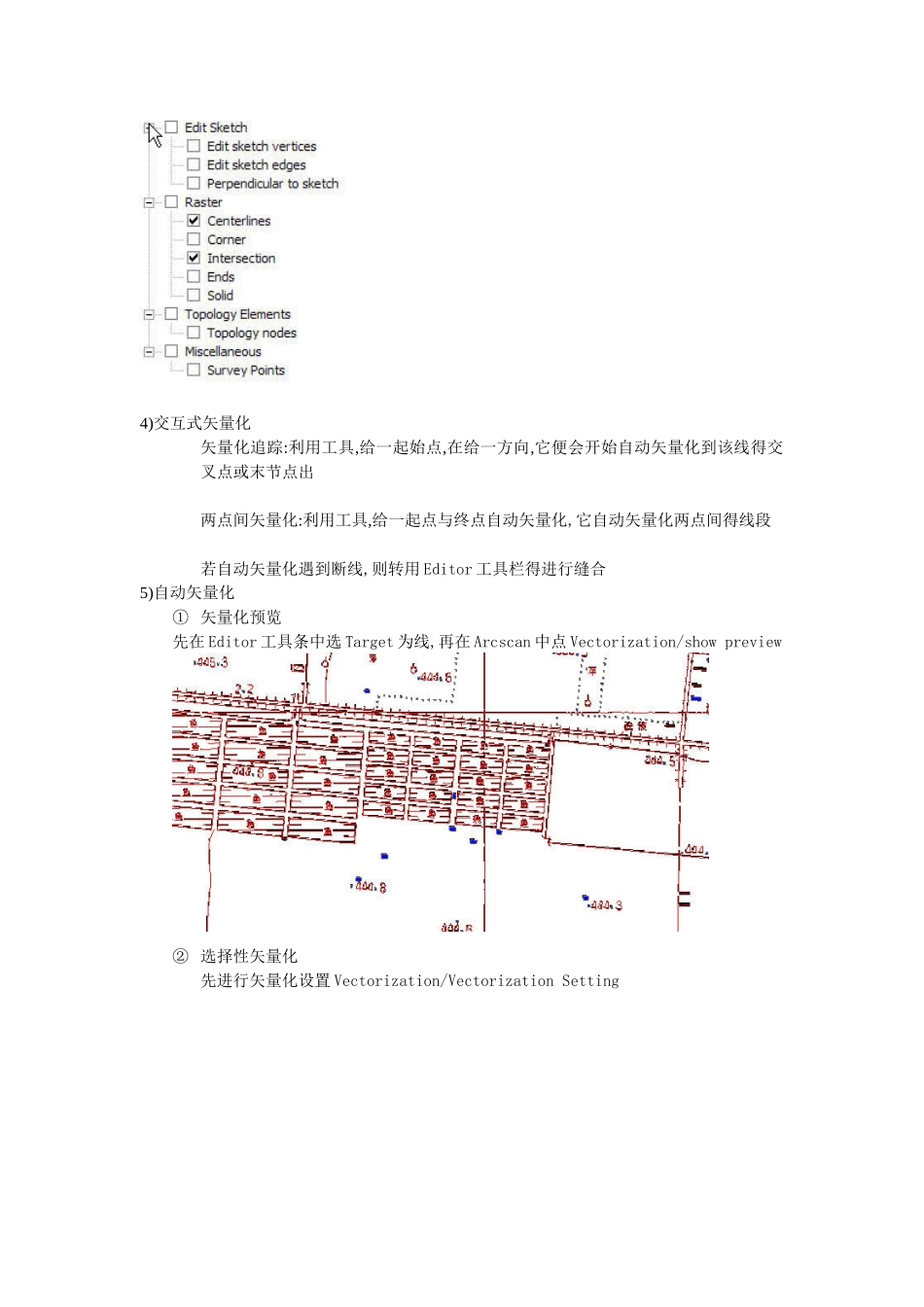实验一 使用 ArcScan 进行自动矢量化 专业年级: 姓名: 学号:一、实验目得:了解 ArcGIS 中 ArcScan 工具,掌握使用 ArcScan 进行自动矢量化得技术;掌握线要素转化为面要素得方法。二、实验要求:1、栅格图象得二值化2、对栅格图像进行校准与配准。3、创建要素层(点线面图层)4、使用 ArcScan 进行自动矢量化5、线要素转化为面要素三、实验内容:1、栅格图象得二值化1、灰度图像二值化:直接利用属性工具框进行二值化,先将 xujiapeng、img 加载进来,右击选 porperties,点击 symbology/show 下 unique values ,右侧将 1 设为白色,0 设为黑色2、彩色图像二值化:,1)将 landuse、jpg 加载进来2)将彩色图像转为连续灰度图像:右击选择 porperties,打开属性框,选择 symbology/show 下得 stretched,点击 Ok3) 利用空间分析模块确定分值界限,将 spatial analyst 模块调出来a、 利用 spatial analyst/reclassify 重分类确定界限b、 利用栅格计算器 raster calculator 进行分界([landuse、jpg] <= 160) c、将背景设为白色 ,图线设为黑色:右击选porperties,点击 symbology/show 下 unique values ,右侧将 1 设为白色,0 设为黑色3、创建要素层(点线面图层)在 ArcCatalog 下建立点线面要素层4、使用 ArcScan 进行自动矢量化ArcScan 激活条件:图就是二值化图,并与 Editor 同时使用(start editor 并且 target 为矢量化得目标类型)1)将建立好得点线面要素层拖入 ArcMap 中,利用将徐家棚图像二值化或按彩色二值化步骤将 landuse、jpg 二值化2)点击按钮,打开 raster sanpping option 对话框(如下图)设置线得矢量化宽度及多少像素作为实体块来提取3)设置捕捉,点击 Editor/snap,在下框选按中心与交叉点矢量化4)交互式矢量化矢量化追踪:利用工具,给一起始点,在给一方向,它便会开始自动矢量化到该线得交叉点或末节点出两点间矢量化:利用工具,给一起点与终点自动矢量化,它自动矢量化两点间得线段若自动矢量化遇到断线,则转用 Editor 工具栏得进行缝合5)自动矢量化① 矢量化预览 先在 Editor 工具条中选 Target 为线,再在 Arcscan 中点 Vectorization/show preview② 选择性矢量化先进行矢量化设置 Vectorization/Vectorization SettingA、 全图选择矢量化 设置栅格:点击 Cell Selection/Interactive selection Target/Foreground cell 选择栅格 Cell Selection/Select Co...